今更ながらの Docker メモ
2020-03-16-1
[Programming]
自分用メモ。
いろいろな事情で必要に迫られつつあるので Docker の入門まわりを一通り体験。
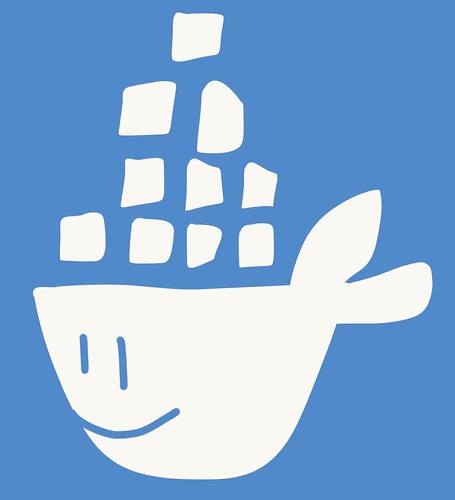
まずは macOS でやってみた。
ID を作成した。
ターミナルから一通りコマンド実行してみる。
ESC はまた今度。
いろいろな事情で必要に迫られつつあるので Docker の入門まわりを一通り体験。
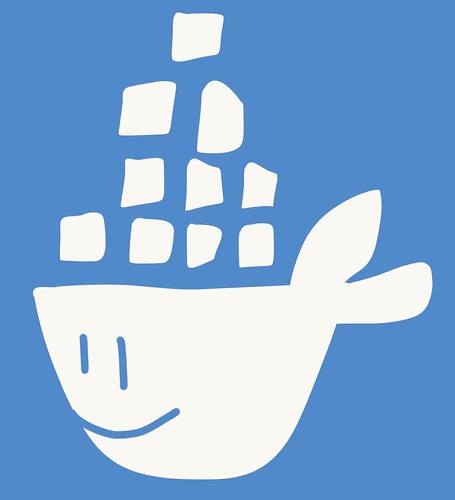
まずは macOS でやってみた。
1
Docker CE をダウンロード (https://store.docker.com/editions/community/docker-ce-desktop-mac) して起動。ID を作成した。
ターミナルから一通りコマンド実行してみる。
(参考: DockerをMacにインストールする(更新: 2019/7/13) - Qiita)% docker version % docker run -d -p 80:80 --name webserver nginx (http://localhost:80/ にアクセスできた) % docker container ls -a % docker container stop webserver (docker container start webserver) % docker container stop webserver % docker container rm webserver % docker image ls -a % docker image rm nginx
2
% docker run -d -p 80:80 --name php74-apache php:7.4-apache (http://localhost:80/ にアクセスできた) % docker container exec -ti php74-apache bash % echo '<?php phpinfo();' > index.php (http://localhost:80/ でPHPページ表示される) % docker stop php74-apache % docker container rm php74-apache
(参考: DockerでPHP7.0×Apacheの環境を構築する(更新: 2017/6/27) - Qiita)% docker run -d -p 80:80 -v /Users/yto/docker/php74-apache/www:/var/www/html --name php74-apache php:7.4-apache (ディレクトリ同期) % docker container exec -ti php74-apache bash % echo '<?php phpinfo();' > index.php (同期されてる。外からいじれる。コンテナ消しても残る。)
3
% docker run hello-world % docker ps -a
(参考: 超入門Docker - @IT)(Dockerイメージの作成) % cat > Dockerfile FROM docker/whalesay:latest RUN apt-get -y update && apt-get install -y fortunes CMD /usr/games/fortune -a | cowsay % docker build -t whalesay2 . % docker images % docker run whalesay2
4
% docker image pull centos:7 % docker images centos
% docker container run -it --name test1 centos:7 /bin/bash % docker container attach test1 (exit でコンテナ終了、Ctrl+Q+P(同時押し) で抜けて attach でまた入れる)
(参考: いまさらだけどDockerに入門したので分かりやすくまとめてみた - Qiita)% docker container run -d -it --name test1 centos:7 % docker container exec -it test1 /bin/bash (exit で抜けて exec でまた入れる)
5
EC2 で動かしてみるテスト。ESC はまた今度。
(参考: Docker Basics for Amazon ECS - Amazon Elastic Container Service)sudo yum update -y sudo amazon-linux-extras install docker sudo service docker start sudo usermod -a -G docker ec2-user docker info docker run hello-world
6
さくらのVPS(CentOS7)で動かしてみたときのメモ(2020/5/14)。参考:sudo yum update -y sudo yum install -y yum-utils device-mapper-persistent-data lvm2 sudo yum-config-manager --add-repo https://download.docker.com/linux/centos/docker-ce.repo ll /etc/yum.repos.d/ sudo yum install docker-ce yum list installed | grep docker-ce sudo systemctl start docker systemctl status docker sudo systemctl enable docker sudo usermod -a -G docker yto # 再ログイン docker info docker images docker run hello-world docker ps -a docker rm 31d3cd9e29b3 docker pull nginx docker run -d --name nginx-container -p 8181:80 nginx # 要8181のパケットフィルタ解除 # http://???-???-???.vs.sakura.ne.jp:8181/ へアクセスできた docker stop nginx-container docker ps -a docker rm 4455fa4523a5
